 développement back-end
développement back-end
 Tutoriel Python
Tutoriel Python
 Comment ajouter Python à la variable PATH de l'invite de commande de Windows 7 ?
Comment ajouter Python à la variable PATH de l'invite de commande de Windows 7 ?
Comment ajouter Python à la variable PATH de l'invite de commande de Windows 7 ?
Oct 20, 2024 am 06:37 AM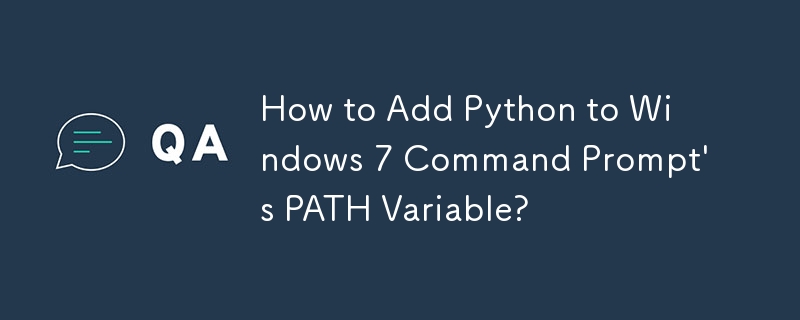
Exécuter des programmes Python dans l'invite de commande Windows 7
Lorsque vous essayez d'exécuter des programmes Python à partir de l'invite de commande, vous pouvez rencontrer l'erreur "python 'n'est pas reconnu." Cela indique que l'invite de commande ne parvient pas à localiser l'interpréteur Python. Pour résoudre ce problème, vous devez ajouter Python à la variable PATH de votre système.
Instructions étape par étape :
- Ouvrir les propriétés du système : Faites un clic droit sur "Ordinateur" et sélectionnez "Propriétés".
- Naviguez vers les variables d'environnement : cliquez sur "Paramètres système avancés" puis sur "Variables d'environnement..."
- Modifier la variable de chemin : sous « Variables système », localisez la variable « Path » et cliquez sur « Modifier ».
- Ajouter un chemin Python : Ajoutez ;C:Python27 à la fin de la valeur de la variable (ajustez le chemin pour votre version de Python).
- Cliquez sur OK et redémarrez : Cliquez sur "OK" sur toutes les fenêtres ouvertes pour enregistrer les modifications.
Remarque :
- Si la variable "Path" n'existe pas, cliquez sur "Nouveau" et créez-la avant d'ajouter le chemin de Python .
- Le redémarrage de l'invite de commande garantit que la variable PATH mise à jour est reconnue.
- Pour vérifier que Python est désormais accessible, tapez « python » dans l'invite de commande.
Ce qui précède est le contenu détaillé de. pour plus d'informations, suivez d'autres articles connexes sur le site Web de PHP en chinois!

Article chaud

Outils chauds Tags

Article chaud

Tags d'article chaud

Bloc-notes++7.3.1
Éditeur de code facile à utiliser et gratuit

SublimeText3 version chinoise
Version chinoise, très simple à utiliser

Envoyer Studio 13.0.1
Puissant environnement de développement intégré PHP

Dreamweaver CS6
Outils de développement Web visuel

SublimeText3 version Mac
Logiciel d'édition de code au niveau de Dieu (SublimeText3)

Sujets chauds
 Comment utiliser la belle soupe pour analyser HTML?
Mar 10, 2025 pm 06:54 PM
Comment utiliser la belle soupe pour analyser HTML?
Mar 10, 2025 pm 06:54 PM
Comment utiliser la belle soupe pour analyser HTML?
 Comment utiliser Python pour trouver la distribution ZIPF d'un fichier texte
Mar 05, 2025 am 09:58 AM
Comment utiliser Python pour trouver la distribution ZIPF d'un fichier texte
Mar 05, 2025 am 09:58 AM
Comment utiliser Python pour trouver la distribution ZIPF d'un fichier texte
 Comment travailler avec des documents PDF à l'aide de Python
Mar 02, 2025 am 09:54 AM
Comment travailler avec des documents PDF à l'aide de Python
Mar 02, 2025 am 09:54 AM
Comment travailler avec des documents PDF à l'aide de Python
 Comment se cacher en utilisant Redis dans les applications Django
Mar 02, 2025 am 10:10 AM
Comment se cacher en utilisant Redis dans les applications Django
Mar 02, 2025 am 10:10 AM
Comment se cacher en utilisant Redis dans les applications Django
 Comment effectuer l'apprentissage en profondeur avec TensorFlow ou Pytorch?
Mar 10, 2025 pm 06:52 PM
Comment effectuer l'apprentissage en profondeur avec TensorFlow ou Pytorch?
Mar 10, 2025 pm 06:52 PM
Comment effectuer l'apprentissage en profondeur avec TensorFlow ou Pytorch?
 Sérialisation et désérialisation des objets Python: partie 1
Mar 08, 2025 am 09:39 AM
Sérialisation et désérialisation des objets Python: partie 1
Mar 08, 2025 am 09:39 AM
Sérialisation et désérialisation des objets Python: partie 1
 Comment implémenter votre propre structure de données dans Python
Mar 03, 2025 am 09:28 AM
Comment implémenter votre propre structure de données dans Python
Mar 03, 2025 am 09:28 AM
Comment implémenter votre propre structure de données dans Python







